
Info Menarik – Terkadang kita memerlukan tulisan Arab yang harus kita ketik di Office Word. Entah itu tugas guru atau siswa untuk memenuhi kebutuhan di bidang pendidikan. Apapun yang menjadi alasan, penting sekali kita mengetahui cara mengetik huruf Arab di Word.
Baca Juga: Hanya dengan Cara Ini Bisa Mengetik Angka Arab di Office Word
Dalam dunia pendidikan terlebih untuk guru bahasa Arab, pada umumnya mereka sudah tahu cara menulis huruf Arab di Office Word. Tapi terkadang ada juga guru bahasa Arab yang masih belum paham cara ini.
Sebetulnya membuat ketikan Arab di Word itu tidak sulit. Asal kita sudah mengaktifkan mode keyboard bahasa Arab di komputer, maka masalah tersebut dapat terselesaikan. Bahkan Office Word sendiri sudah menyediakan fitur khusus untuk memenuhi kebutuhan tersebut.
Selanjutnya, jika pengaturan keyboard Arab di komputer sudah aktif, menulis Arab tidak hanya dapat kita lakukan di Office Word saja. Tetapi kita juga dapat dengan mudah mengetik tulisan Arab di seluruh program yang sudah terinstall di komputer seperti di Excel, Photoshop, CorelDRAW, dan sebagainya.
Cara Mengetik Huruf Arab di Office Word
1. Tambah Bahasa Arab Keyboard di Windows
Langkah pertama yang harus Kamu lakukan adalah menambah pengaturan keyboard bahasa Arab di komputer. Pada artikel ini saya memberi contoh di Windows 10. Untuk pengguna Windows 7, bisa melihat artikel ini.
Kemudian, bahasa keyboard yang ditampilkan secara default adalah pengaturan bahasa ketika komputer pertama kali di install OS Windows. Pada umumnya ketika install Windows kita tidak memilih bahasa Arab di pengaturan keyboard sebagai bahasa default. Bahkan pengaturan keyboard ini sering kita abaikan saja yaitu menggunakan bahasa bawaan Windows, English (United States).
Selanjutnya, agar bisa menulis huruf Arab di komputer, kita meski menambahkan bahasa Arab keyboard terlebih dahulu. Sebagai langkah awal, silakan Kamu klik Settings.
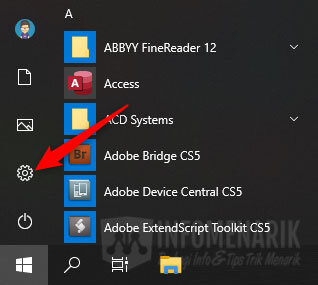
Kemudian Kamu klik Time & Language.
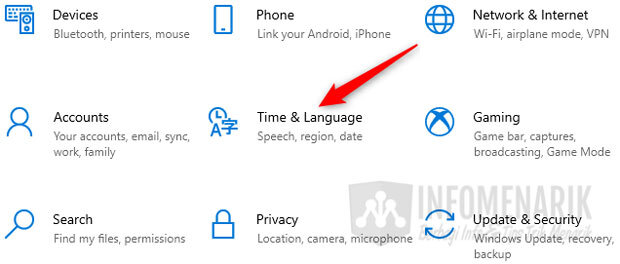
Pada menu Language, klik Add a preferred language untuk menambah bahasa baru.
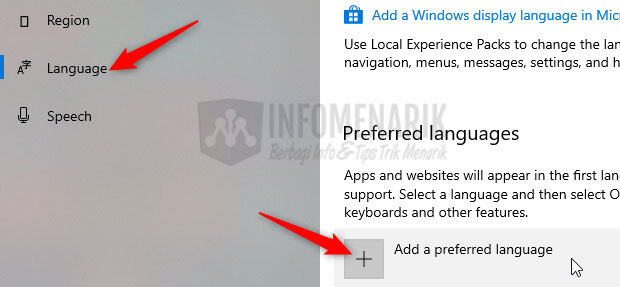
Pengaturan keyboard Arab itu tidak hanya satu saja. Namun kita hanya akan memilih bahasa Arab versi Saudi Arabia. Setelah memilih bahasa, selanjutnya klik Next dan Install.
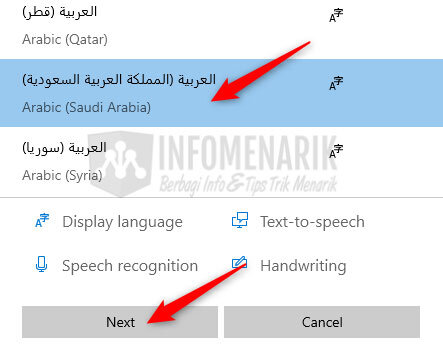
2. Aktifkan Pengaturan Bahasa Arab Keyboard
Sekarang pengaturan bahasa di komputer Kamu sudah bertambah. Tugas kita selanjutnya adalah mengaktifkan keyboard bahasa Arab tersebut agar bisa berfungsi dan kita dapat menulis huruf Arab di komputer.
Kemudian, untuk mengaktifkan, silakan Kamu klik pengaturan bahasa yang berada di taskbar sebelah kanan dekat pengaturan jam dan tanggal.
Klik di pengaturan bahasa keyboard dan aktifkan Arabic (Saudi Arabia) atau Arabic 101 keyboard.
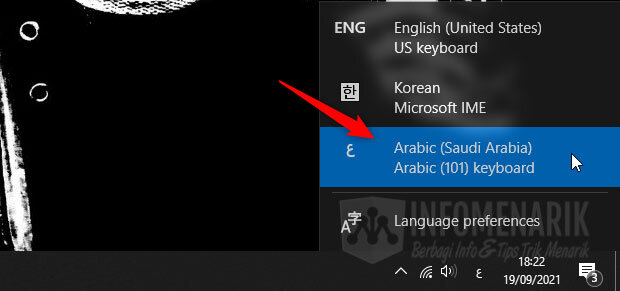
3. Tampilkan On-Screen Keyboard
Jika keyboard yang Kamu gunakan belum ada tulisan huruf Arab, tentu akan kesulitan dalam mengetik huruf Arab. Pada umumnya keyboard yang ada di pasaran Indonesia adalah keyboard dengan tombol huruf abjad dari A sampai Z. Sedangkan untuk mengetik huruf Arab kita membutuhkan tombol huruf hijaiyah dari Alif sampai Ya.
Lalu bagaimana untuk mengantisipasi hal ini, apakah kita meski membeli dulu keyboard yang sudah lengkap dengan tombol-tombol huruf hijaiyah?
Sebelum membeli keyboard baru, silakan gunakan cara berikut.
Secara default Windows sudah menyediakan fitur keyboard screen. Sebagai alternatif, Kamu bisa menggunakan keyboard screen ini. Fungsi kegunaan alat ini sama dengan keyboard eksternal. Bahkan keyboard screen ini akan menampilkan tombol-tombol huruf sesuai dengan bahasa keyboard yang kita pilih.
Selanjutnya, untuk menampilkan keyboard screen, silakan di pencarian Kamu ketik kata kunci keyboard. Setelah tampil agar memudahkan ketika nanti Kamu perlukan, silakan klik kanan di On-Screen Keyboard kemudian klik pilih Pin to taskbar.
Maka nanti keyboard screen ini akan tampil di taskbar Windows Kamu.
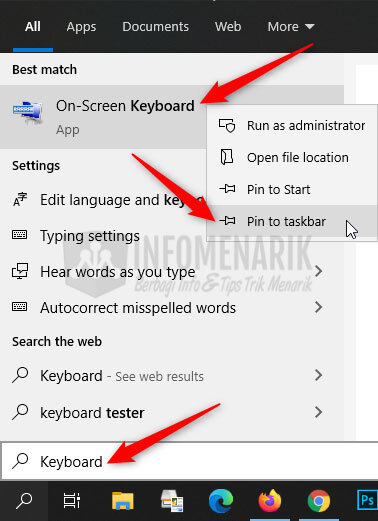
4. Aktifkan Right to Left Text Direction di Word
Sekarang semua peralatan untuk membuat huruf Arab di Word sudah selesai. Sekarang saatnya untuk mencoba membuat tulisan Arab tersebut. Silakan Kamu aktifkan Office Word. Pada artikel ini saya menggunakan Office Word versi 2019
Selanjutnya, jika Kamu tidak memiliki Office Word, sebagai solusi bisa menggunakan Office Word Online.
Ketika membuat ketikan huruf Arab itu berbeda dengan membuat tulisan huruf Indonesia. Jika kita dalam membuat tulisan bahasa Indonesia dimulai dari kiri ke kanan. Sedangkan huruf Arab sebaliknya, yaitu dari kanan ke kiri.
Untuk itu, kita meski mengaktifkan dulu pengaturan Right to Left Text Direction.
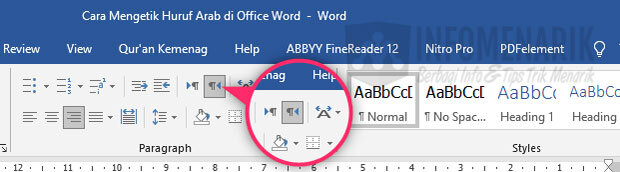
Cara Memberi Harakat pada Tulisan Arab di Office Word
Sekarang kamu sudah bisa merangkai tulisan huruf Arab di Office Word. Bagaimana mudah bukan?
Kemudian, setelah selesai mengetik huruf Arab, muncul pertanyaan baru, yaitu bagaimana cara memberi harakat atau syakal pada ketikan Arab?
Agar tulisan Arab mudah kita baca tentu saja huruf Arab tersebut harus kita beri harakat seperti tanda: fathah, kasrah, dhommah, sukun, tasydid, dan sebagainya.
Secara otomatis huruf Arab yang kita ketik di Word tidak berharakat. Kita meski membuat secara manual.
Untuk memberi harakat atau syakal pada ketikan Arab terdapat dua cara, yaitu:
1. Menggunakan Keyboard Screen
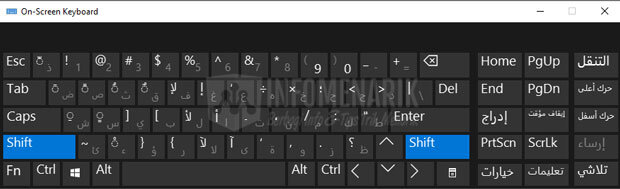
Pertama menggunakan keyboard screen dengan menekan tombol Shift di keyboard kemudian memilih huruf-huruf yang sudah ditentukan.
|
Huruf |
Fungsi |
|
Q |
Fathah |
|
A |
Kasrah |
|
E |
Dhommah |
|
S |
Fathatain |
|
R |
Kasratain |
|
X |
Dhommatain |
|
~ |
Tasydid |
2. Menggunakan Keyboard Shortcut
Kemudian tanpa menggunakan keyboard screen juga Kamu bisa memberi harakat pada ketikan Arab. Langkah mudahnya adalah menggunakan keyboard shortcut.
Selanjutnya, yang harus Kamu perhatikan sebelum membuat harakat adalah, posisi kursor harus berada di setelah huruf yang akan Kamu beri harakat.
|
Keyboard Shortcut |
Fungsi |
|
Shift + Q |
Fathah |
|
Shift + A |
Kasrah |
|
Shift + E |
Dhommah |
|
Shift + S |
Fathatain |
|
Shift + R |
Kasratain |
|
Shift + X |
Dhommatain |
|
Shift + ~ |
Tasydid |
Kemudian, untuk memberi harakat yang tidak tersedia dalam fitur keyboard screen dan shortcut adalah dengan memanfaatkan fitur symbol.
Contoh, saya akan memberi tanda fathah berdiri pada kalimat basmalah. Tempatkan kursor pada huruf yang akan kita beri harakat.
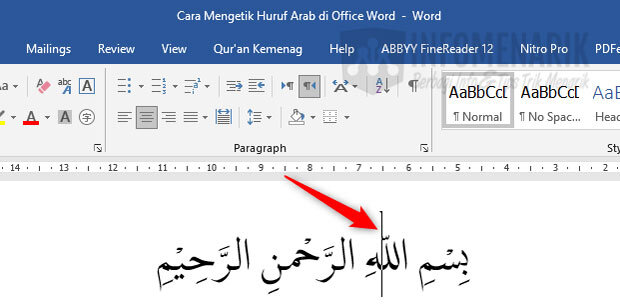
Kemudian, dari menu Insert Kamu pilih Symbol dan More Symbols untuk menampilkan semua simbol-simbol yang ada di Office Word.
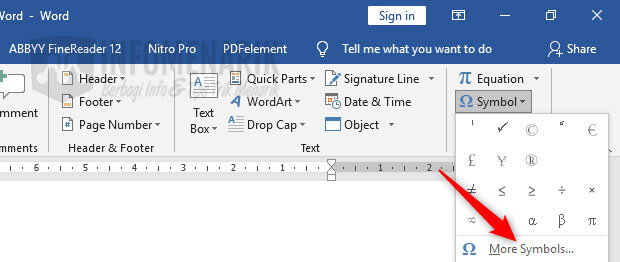
Setelah menemukan tanda baca yang cocok, kemudian klik Insert.
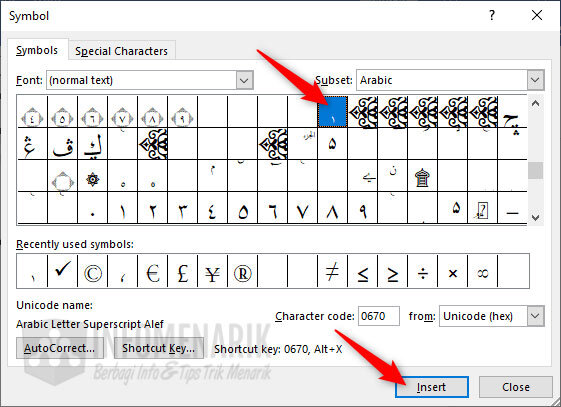
Dan berikut hasilnya:
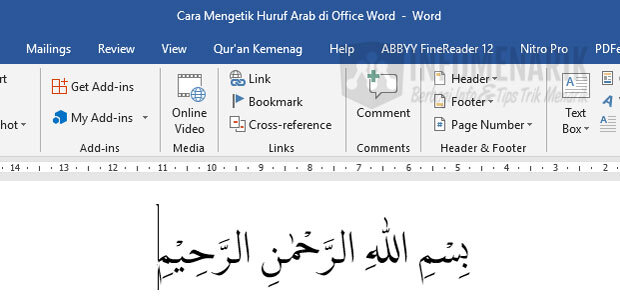
Download Font Resmi Qur’an Kemenag LPMQ Isep Misbah
Secara default font huruf Arab di Office Word agak asing di penglihatan kita. Pada umumnya masyarakat Indonesia sudah terbiasa dengan huruf Arab yang tertulis di Al Qur’an menggunakan font Utsmani.
Baca Juga: Download Gratis Ketikan Qur’an Versi Office Word Lengkap Font Mushaf Utsmani
Selanjutnya, saat ini Kementerian Agama (Kemenag) Indonesia sudah resmi menerbitkan font khusus untuk menjadi standar penulisan huruf Arab di Al Qur’an masyarakat Indonesia yaitu font LPMQ Isep Misbah. Sekilas font ini mirip dengan font Mushaf Utsmani.
Kemudian, kita bisa menggunakan jenis font tersebut sebagai huruf default ketikan Arab di Word. Sebelumnya kita harus menginstall terlebih dahulu aplikasi Qur’an Kemenag di komputer dan nanti akan menjadi Add-ins Office Word.
Download Aplikasi Qur’an Kemenag
Selain dapat menampilkan ayat Al Qur’an dengan mudah di Word, koleksi font komputer juga akan bertambah yaitu dengan font LPMQ Isep Misbah.
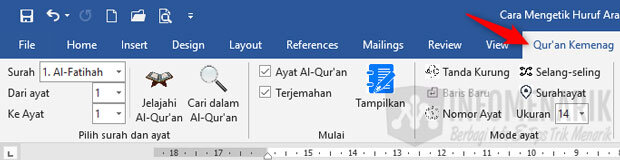
Fitur-fitur Qur’an Kemenag
- Terjemah Al Qur’an Kemenag tahun 2002;
- Terjemah Al Qur’an Kemenag tahun 2019;
- Tafsir ringkas Al Qur’an (Tafsir Wajiz);
- Tafsir lengkap Al Qur’an (Tafsir Tahlili);
- Terjemah Al Qur’an dalam bahasa Inggris Shahih Internasional;
- Ta’rif Mushaf Al Qur’an Standar Indonesia;
- Tanya jawab Mushaf Al Qur’an Standar Indonesia.
Penutup
Penting sekali mengetahui cara mengetik huruf Arab di Office Word, terlebih jika kita bekerja di dunia Pendidikan Sekolah Madrasah. Semoga dengan adanya artikel ini menjadi solusi bagi yang kesulitan akan hal tersebut. Silakan share artikel ini jika memang bermanfaat. Salam sukses …
 Info Menarik Berbagi Info & Tips Trik Menarik
Info Menarik Berbagi Info & Tips Trik Menarik




